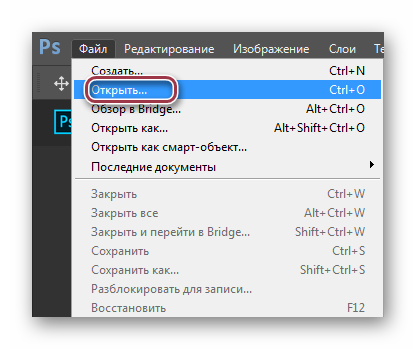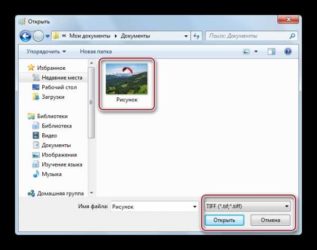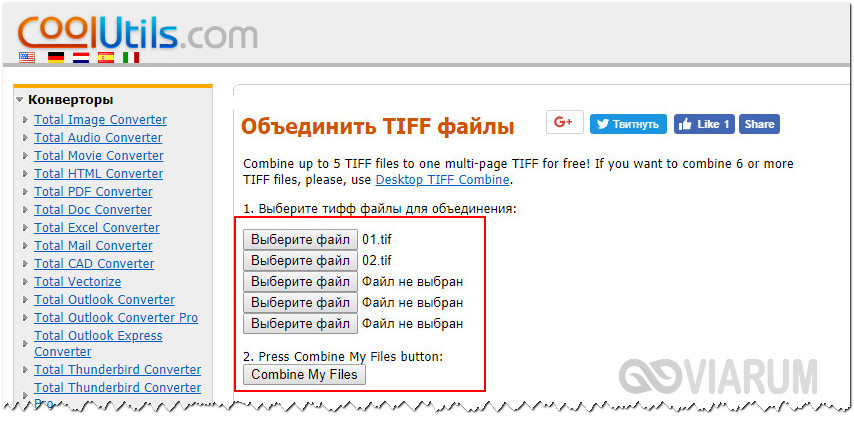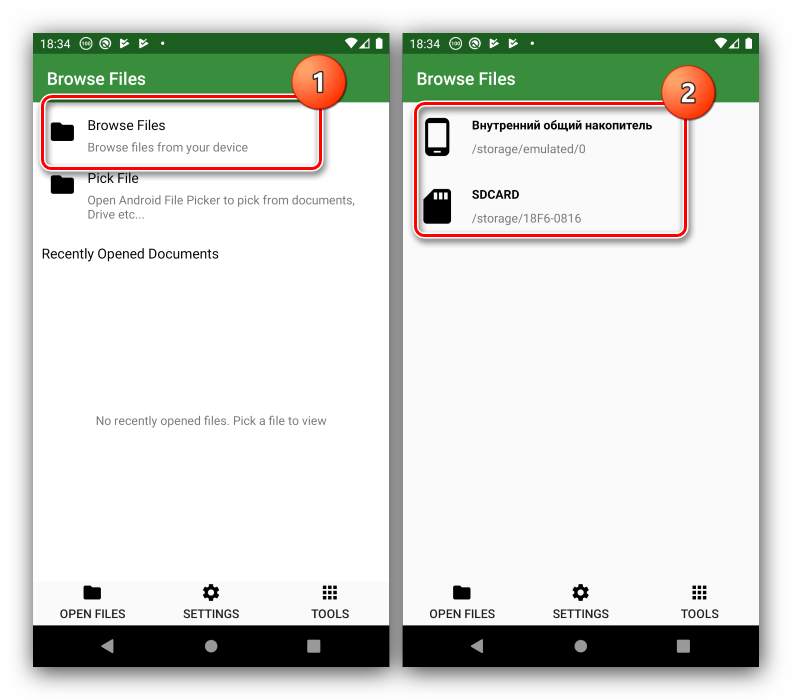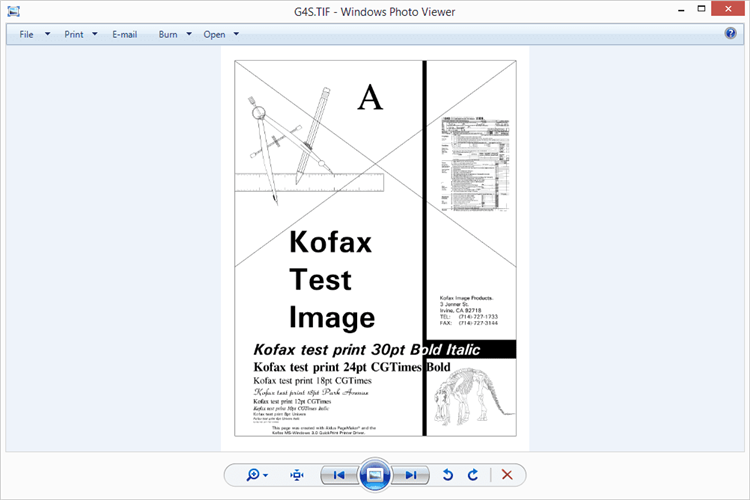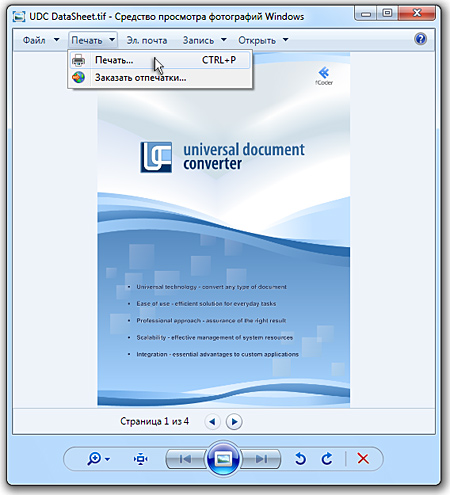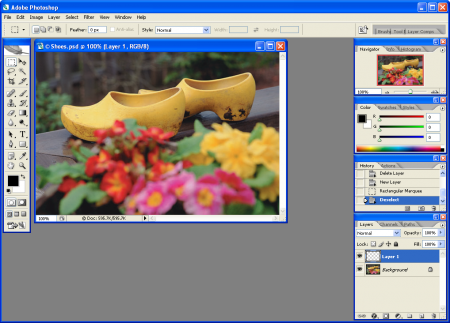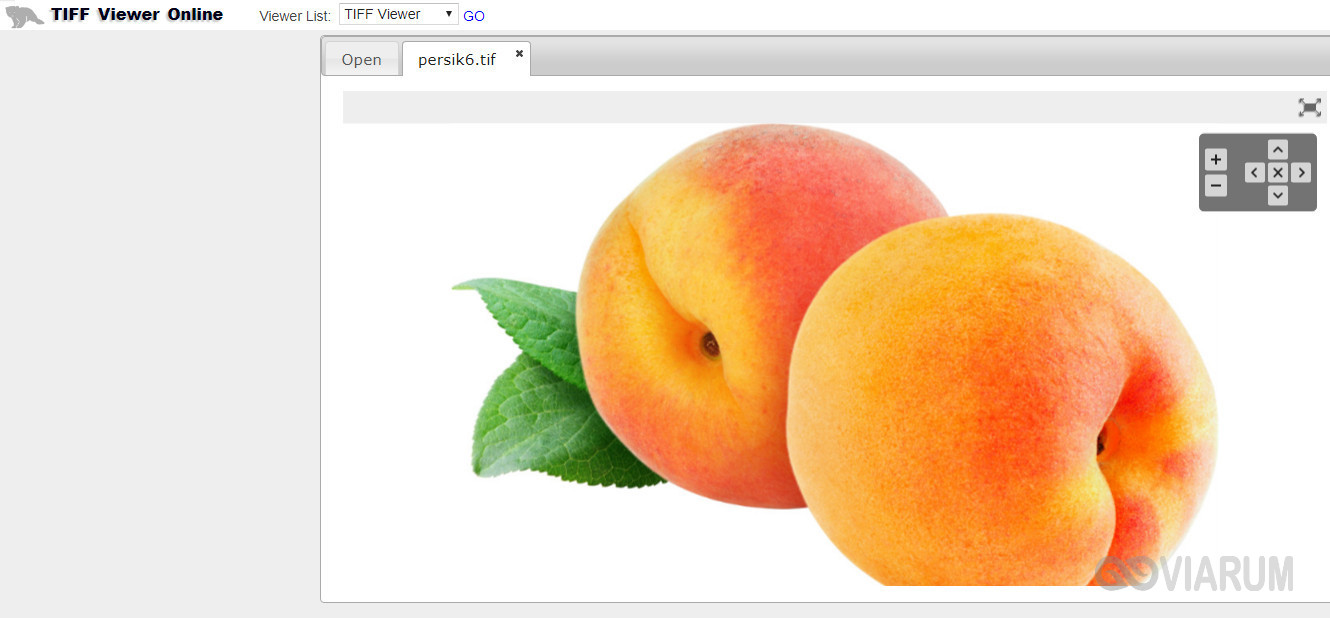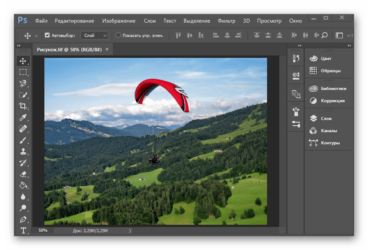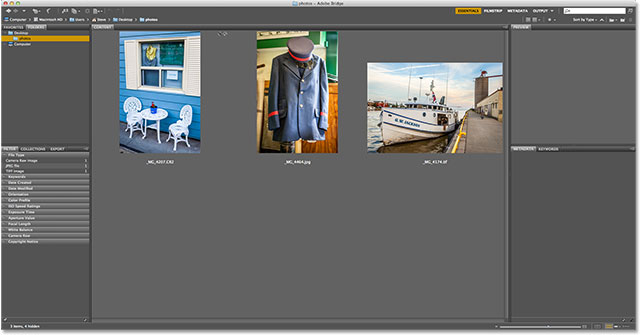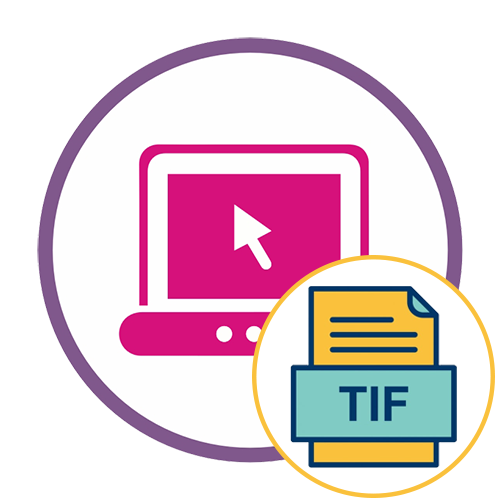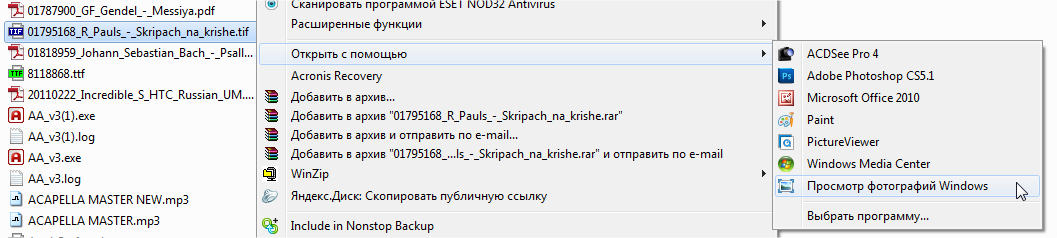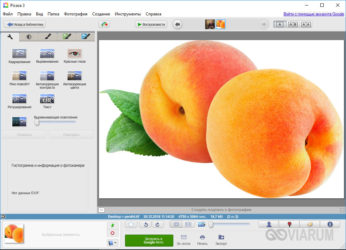Программы для чтения файлов TIFF
Что такое формат TIFF и где он применяется, надеемся, понятно, теперь перейдем к вопросу, чем его открыть. По большому счету, никакие сторонние программы вам для этого не понадобятся. Для просмотра TIFF-изображений можно использовать как встроенное средство отображения фотографий Windows 7 и 8.1, так и универсальное приложение «Фотографии» Windows 10. Но с таким же успехом вы можете прибегнуть к помощи вьюверов от сторонних разработчиков.
XnView
Один из самых популярных и лучших просмотрщиков изображений, поддерживающий более 400 графических форматов. Если вы ищете, чем открыть формат TIFF, поставьте XnView и разом забудьте обо всех проблемах. Приложение позволят не только просматривать, но и конвертировать файлы разных форматов между собой. В наличии множество дополнительных функций, включая редактирование, работу с метаданными, создание HTML-страниц, изменение размера изображений, создание скриншотов, подсчет используемых в картинке цветов, применение различных фильтров и эффектов и многое другое.
Как сделать многостраничный TIFF? Собрать его без труда можно в XnView. Выберите в меню программы Инструменты – Многостраничный файл – Создать, добавьте в программу «склеиваемые» файлы, укажите папку для сохранения и нажмите «Создать». Исходниками могут служить не только отдельные TIFF-файлы, но также изображения других форматов. Дополнительно поддерживается настройка параметров создания многостраничного файла – нажав кнопку «Опции», вы можете выбрать алгоритм сжатия и выходное качество картинки.
FastStone Image Viewer
Еще один популярный инструмент, совмещающий в себе функции просмотрщика, графического браузера, конвертера и редактора изображений. Программой поддерживаются работа с метаданными и эскизами, уровнями и кривыми, изменение размера изображений с использованием одиннадцати алгоритмов, создание скриншотов, цветокоррекция, добавление водяных знаков, устранение эффекта красных глаз, применение визуальных эффектов и пакетная обработка.
Возможности FastStone Image Viewer включают также и создание многостраничных файлов PDF и TIFF. Опция доступна из меню «Создать». Последовательность действий примерно такая же, как и в XnView – пользователю предлагается выбрать массив склеиваемых файлов, указать формат и сжатие, при этом программа позволяет установить размер выходной картинки и применить к ней эффект тени. Использовать FastStone Image Viewer можно и для создания индекс-листов, слайд-шоу и лент изображений.
IrfanView
Маленькая, но достаточно функциональная программа для просмотра графических файлов. Установившему IrfanView пользователю будут доступны такие функции как цветокоррекция, чтение метаданных, в том числе, при работе в полноэкранном и слайд-шоу режиме, создание скриншотов, получение изображений со сканеров, извлечение иконок из исполняемых файлов EXE, DLL и ICL, создание на основе изображений веб-страниц.
Кроме открытия файлов TIFF приложением IrfanView поддерживается их объединение в многостраничные изображения. Для создание такого файла в меню приложения нужно выбрать Options – Multipage images – Crеate Multipage TIF, сформировать список объектов, указать, если требуется, метод сжатия и другие параметры, после чего запустить процедуру создания, нажав кнопку «Crеate TIF image». Есть в программе немало и других полезных функций, например, воспроизведение видео и аудио.
Picasa
Эта программа представляет собой менеджер изображений, наделенный базовыми инструментами редактирования. Picasa позволяет просматривать и упорядочивать изображения, применять к ним несложные эффекты, обмениваться ими с другими пользователями через социальные сети, почту и специальный веб-сервис. Программа является неплохим подспорьем в создании коллажей, слайд-шоу, презентаций и видео. Также с ее помощью можно создавать резервные копии изображений на CD или DVD, добавлять в метаданные тэги и гео-координаты. В плане функционала Picasa уступает трем предыдущим программам, но с просмотром TIFF справляется ничуть не хуже.
ACDSee Free
Чем открыть TIF еще? Если вам ни к чему множество функций редактирования, воспользуйтесь ACDSee Free – бесплатной версией популярного органайзера изображений. Программа отличается высокой скоростью работы и большим набором настроек вывода на печать. Из дополнительных возможностей инструмента стоит отметить расширенные опции масштабирования, а также применение гамма-коррекции.
Как открыть файл .tif
Ниже я перечислю программы просмотрщики, позволяющие открыть tif формат файла. Реализуется это стандартным образом: запускаете нужную программу, выбираете в меню «Файл» (File), в нём «Открыть» (Open), указываете системе путь к нужному файлу и просматриваете открывшееся изображение. Если в tif-файле хранятся несколько изображений, то переключение между ними обычно производится с помощью нажатия на соответствующие стрелки экранного функционала (влево-вправо).
Какие же программы умеют корректно открывать tif-файлы? Рекомендую обратить внимание на следующие инструменты:
Средство просмотра фотографий Windows. Классический, встроенный в функционал современных ОС Виндовс, инструмент, применяющийся для просмотра изображений (правда, в Виндовс 10 он по умолчанию скрыт, и необходима его активация). Для просмотра tif-файла с помощью данного инструмента необходимо кликнуть на таком файле правой клавишей, в открывшемся меню выбрать опцию «Открыть с помощью», и в имеющемся списке выбрать «Средство просмотра фотографий Windows».
Просмотр фотографий Виндовс
https://youtube.com/watch?v=qMFd49eQ0vg
- XnView – кроссплатформенный вьювер для просмотра изображений. Поддерживает просмотр более 500 видов графических файлов и конвертацию из одного вида файла в другой (более 50 форматов). Индивидуальное пользование данным продуктом бесплатное;
- InViewer – компактный и быстрый просмотрщик с продвинутым интерфейсом также позволяет просматривать содержимое tif-файлов;
- Open Freely – ещё один бесплатный вьювер, умеющий открывать множество видов документов, включая необходимый нам формат tif;
- FastStone Image Viewer – функциональный инструмент, включающий в себя редактор, вьювер и конвертер изображений, также умеет работать с tif-файлами;
- CorelDRAW Graphics Suite X8 – известный графический редактор, разработанный канадской компанией Corel. Имеет платный характер, поддерживает просмотр и редактирование файлов с расширением tif;
- Adobe Photoshop CC – не менее известный редактор для работы с изображениями от компании Adobe Systems. Среди всего богатства его возможностей также имеется поддержка работы с форматом tif;
- ACD Systems ACDSee 20 – мощный графический редактор и вьювер, умеющий просматривать и tif формат. Также имеет платный характер;
- Adobe Illustrator CC – векторный графический редактор отлично справляется и с файлами нужного нам формата.
Умеют просматривать tif-файлы и другие программы для просмотра изображений.
GIF: Структура
Блок описания логического экрана
порта просмотраНебольшой дисклеймер. Несмотря на то, что на интуитивном уровне сама гифка (арргх… ладно, «джифка») — это картинка, которая показывается на экране, мы будем придерживаться терминологии, указанной в спецификации: «логический экран» — это размер всей GIF’ки целиком, а «изображение» — это слой/кадр.18
Изображение
шикарная статья с картинкамиКстати, раз уж пошла речь, Вы же уже догадались, каким образом на одном логическом экране GIF можно отобразить более 256 цветов?
Комментарий
Фух! Кажется, по структуре всё. Честно сказать, я сам ожидал, что она будет проще. Если вдруг возникли какие-то недопонимания, из-за стиля изложения или перевода терминов, можно ознакомиться с официальной спецификацией GIF89a. Также очень советую программку GIF opener, ей сто лет в обед, но лучше для низкоуровневого редактирования gif я пока ничего не видел.
Способ 3: RAW Pics
К сожалению, нам не удалось отыскать больше подходящих онлайн-сервисов, которые справляются с открытием файлов формата TIFF для просмотра. Вместо этого в завершение мы предлагаем пойти немного другим путем, что будет полезно тем пользователям, у кого не получилось воспользоваться двумя предыдущими вариантами. Суть этого метода заключается в предварительном конвертировании файла с дальнейшим открытием его через другой сайт, что происходит так:
- Воспользуйтесь ссылкой выше, чтобы попасть к онлайн-сервису для конвертирования, где сразу же нажмите «Выбрать изображения».
В «Проводнике» найдите требуемый файл, хранящийся в формате TIFF.
Нажмите по кнопке «Преобразовать в JPG».
Ожидайте окончания конвертирования и скачайте полученное изображение.
Далее следует перейти на сайт RAW Pics и нажать там «Откройте файлы с компьютера».
Через «Проводник» выберите полученный снимок в формате JPG и откройте его. Начните просмотр и редактирование через RAW Pics.
Подробнее: Открываем формат TIFF
Опишите, что у вас не получилось.
Наши специалисты постараются ответить максимально быстро.
Что такое BW изображения?
Нередко документы требуется хранить на нескольких страницах. Для этого также часто используют формат PDF, которые позволяет это делать. И при этом хранить весь документ в одном файле. Но данный формат имеет несколько недостатков — большой размер, сложности при редактировании. Поэтому гораздо практичнее использовать более гибкие форматы, такие как TIFF. Они также позволяют создавать многостраничные документы и хранить их одним файлом.

Создание многостраничного TIFF
После создания «многостраничника» в системе файл отображается с расширением BW (MS). Если в вашем компьютере не производились какие-либо надстройки системы и реестра, то он запросто откроется стандартным способом — нажатием двойным кликом по файлу. Если вы скачали файл для налоговой с данным расширением, пытаетесь запустить его в своём ПК впервые, но он не запускается — необходимо загрузить специальное ПО, которое умеет его открывать.
Устранение неполадок при открытии файлов TIFF
Общие проблемы с открытием файлов TIFF
Adobe Illustrator CC не установлен
Дважды щелкнув по файлу TIFF вы можете увидеть системное диалоговое окно, в котором сообщается «Не удается открыть этот тип файла». В этом случае обычно это связано с тем, что на вашем компьютере не установлено Adobe Illustrator CC для %%os%%. Так как ваша операционная система не знает, что делать с этим файлом, вы не сможете открыть его дважды щелкнув на него.
Совет: Если вам извстна другая программа, которая может открыть файл TIFF, вы можете попробовать открыть данный файл, выбрав это приложение из списка возможных программ.
Установлена неправильная версия Adobe Illustrator CC
В некоторых случаях у вас может быть более новая (или более старая) версия файла Tagged Image File Format, не поддерживаемая установленной версией приложения. При отсутствии правильной версии ПО Adobe Illustrator CC (или любой из других программ, перечисленных выше), может потребоваться загрузить другую версию ПО или одного из других прикладных программных средств, перечисленных выше. Такая проблема чаще всего возникает при работе в более старой версии прикладного программного средства с файлом, созданным в более новой версии, который старая версия не может распознать.
Совет: Иногда вы можете получить общее представление о версии файла TIFF, щелкнув правой кнопкой мыши на файл, а затем выбрав «Свойства» (Windows) или «Получить информацию» (Mac OSX).
Резюме: В любом случае, большинство проблем, возникающих во время открытия файлов TIFF, связаны с отсутствием на вашем компьютере установленного правильного прикладного программного средства.
Даже если на вашем компьютере уже установлено Adobe Illustrator CC или другое программное обеспечение, связанное с TIFF, вы все равно можете столкнуться с проблемами во время открытия файлов Tagged Image File Format. Если проблемы открытия файлов TIFF до сих пор не устранены, возможно, причина кроется в других проблемах, не позволяющих открыть эти файлы. Такие проблемы включают (представлены в порядке от наиболее до наименее распространенных):
Как открыть tif online
Чтобы выполнить просмотр tif онлайн рекомендую воспользоваться возможностями онлайн-сервиса Ofoct . Перейдите на ресурс, нажмите на кнопку «Upload» и загрузите нужный tif-файл с вашего ПК для просмотра.

Здравствуйте, Друзья! В этой статье познакомимся с форматом TIFF. Коротко расскажу что это за формат, чем открыть tiff файлы и как с ними работать. Формат TIFF (Tagged Image File Format) — формат для растровых изображений. Особенностью (по крайней мере для меня) является то, что в одном TIFF-файле может хранится несколько изображений. При просмотре вы открываете один файл и внутри его листаете страницы (изображения/рисунки). Лично этим пока не пользовался, но на работе один раз столкнулся с этим форматом. Прислали 3 изображения в одном TIFF-файле. Оказалось очень удобно. Ничего не потеряется и пересылать нужно не 3 а 1 файл. Это как файлы в архиве, но для их просмотра не нужна распаковка.
Самое простое решение это
Внизу, чуть выше кнопок управления располагаются кнопки для смены страниц (изображений). Можно удобно открыть и просмотреть TIFF-файл.
Права на формат TIFF принадлежат Adobe , поэтому скорее всего большинство продуктов этого гиганта открывают формат TIFF.
Еще открыть TIF-файлы можно с помощью свободно распространяемых программ:
- FastStone Image Viewer
- IrfanView
- XnView
На последней остановимся подробнее так как мы его будем использовать в работе.
Скачать можно и нужно с официального сайта http://www.xnview.com/en/xnview/#downloads
Заходим в распакованную папку и запускаем XnView.exe

В окошке с предупреждением системы безопасности жмем «Запустить»

Закрываем «Совет дня»
Идем в меню «Файл > Открыть…» и выбираем TIFF-файл.
Если файл многостраничный, то появится информационное окошко с подсказкой, как листать эти самые страницы

Открытый TIFF-файл в XnView выглядит следующим образом. Листать странички можно клавишами Page UP и Page Down на клавиатуре или кнопки в панели инструментов показанные на рисунке ниже

В открывшемся окошке выбираем расположение файла и задаем название. Выбираем в поле «Тип файла» — TIF и жмем «Сохранить»

Если нажать кнопку «Опции», то будут доступны различные параметры сжатия. Как я понял LZW — сжатие без потерь информации . Не знаю кому это может понадобиться во время скоростного интернета и 64 ГБ флешек .

При сохранении JPG файла в формате TIFF размер увеличился с 80 КБ до 1 МБ. Больше чем на порядок. При сжатии многостраничного TIFF файла размером 10 МБ размер уменьшился приблизительно на 10%.
Как преобразовать представляемые в налоговые органы графические изображения документов в соответствии с требованиями ФНС?
Для неформализованных документов в форматах JPEG, TIFF, а также изображений, вложенных в документы формата PDF, RTF, Microsoft Word, Microsoft Excel, Open Document Text, Document Spreadsheet, Open XML Word и Open XML Spreadsheet, содержащих отсканированные изображения, предъявляются следующие требования: черно-белое изображение с разрешением отсканированного документа не менее 150 и не более 300 точек на дюйм с использованием 256 градаций серого цвета.
Однако не всегда файлы изображений соответствуют этим требованиям. Каким образом можно привести отправляемые файлы в соответствие с требованиями ФНС? Ряд специалистов рекомендуют для редактирования изображений воспользоваться бесплатной программой XnView.
Для редактирования параметров изображения после запуска программы XnView в подменю Файл нужно выбрать пункт Открыть.

После чего выбрать требуемый файл изображений в появившемся окне:

Для изменения глубины цвета нужно в подменю Изображение выбрать пункт Преобразовать в серое и затем выбрать подпункт 256 оттенков серого

Для того, чтобы изменить разрешение необходимо в подменю Изображение выбрать пункт Задать кол-во точек/дюйм.

В открывшемся окне нужно ввести требуемое значение разрешения:

После чего сохранить файл с новыми параметрами (подменю Файл пункт Сохранить).
В результате будет получен файл, соответствующий требованиям ФНС.
К списку статей
Конвертация TIFF файлов
Конвертация файлов TIFF может понадобиться в различных ситуациях – для удобного хранения, отправки и других задач. Существует возможность конвертации TIFF в другие форматы, а также обратная конвертация – в зависимости от первоначальной цели. Самой удобной формой является онлайн-конвертация для различных файлов. Объяснение этому простое – это упрощает сам процесс. Не нужно скачивать специальное программное обеспечение. Однако, это не относится к случаям, когда постоянная конвертация необходима в связи с профессиональной деятельностью – тогда лучше установить необходимое ПО.
Рассмотрим наиболее популярные онлайн-конвертеры:
- конвертор
- еще один конвертор
- и последний
Программы-конвертеры:
- Фотоконвертер
- Free Image Converter
- Универсальный Конвертер Документов
Особенности требований налогового законодательства
Федеральной Налоговой Службой (ФНС) установлены довольно жёсткие требования к формату предоставляемых субъектом хозяйствования графических данных. В Приказе ФНС №№ ММВ-7-6/535@ от 09.11.2010 указано, что:

Приказ ФНС России
Разумеется, предоставляемые в отчётности графических документы далеко не всегда соответствуют указанным требованиям. Потому если у вас имеются электронные документы, не соответствующие приведённым нормам, то для этого понадобится использовать специальные сервисы-конвертеры, позволяющие преобразовать документы в tiff-файл нужного нам формата.

Разбираем сервисы для преобразования графических файлов в tiff
Давайте рассмотрим, какой online-конвертер формата TIFF (300 DPI) для налоговых документов нам доступен.
Как «видит» камера
режде
чем переходить к описанию этого технологического процесса, необходимо напомнить
о том, что в подавляющем большинстве современных цифровых фотоаппаратов каждый
пиксел светочувствительного сенсора может воспринимать яркостный сигнал лишь
по одному из трех цветовых каналов (красному, зеленому или синему) в зависимости
от цвета фильтра, находящегося над данным элементом1. Светофильтры
располагаются по так называемой байеровской схеме, структура которой построена
с учетом особенностей зрительного восприятия человека (рис. 1).
Рис. 1. Наиболее распространенная схема расположения светофильтров
в светочувствительных сенсорах современных цифровых фотокамер
Основные стадии преобразования изображения на пути от объектива камеры до светочувствительного
сенсора показаны на рис. 2. Как можно видеть, светочувствительный сенсор камеры
фиксирует монохромное изображение: каждый его пиксел имеет лишь одну координату
(яркости). Запечатленный сенсором камеры образ кадра (на рис. 2 справа) является
неким полуфабрикатом, на основе которого формируется полноцветное изображение.
Подобное преобразование (demosaic) представляет собой довольно сложную процедуру:
используя замысловатые алгоритмы интерполяции величин яркости большого количества
соседних пикселов, процессор камеры рассчитывает значения координат недостающих
цветовых каналов для каждого пиксела изображения.
Рис. 2. Проецируемое объективом цифровой камеры исходное изображение
(слева) проходит через мозаичную систему светофильтров (результат в центре)
и в виде монохромного образа (справа) фиксируется светочувствительным сенсором
1 Существуют и трехслойные сенсоры (их разрабатывает и производит компания
Foveon), каждый пиксел которых считывает яркостный сигнал одновременно по трем
каналам (RGB). Однако подобные сенсоры еще не получили широкого распространения.
Как конвертировать файл TIFF
Если на вашем компьютере есть редактор изображений или программа просмотра, которая поддерживает файлы TIFF, вы можете открыть файл в этой программе, а затем сохранить файл TIFF в другом формате изображения, например, JPG. Обычно это можно сделать через меню «Файл» программы, например «Файл» → «Сохранить как», и выбрать другой формат изображения.
Существуют онлайн-конвертеры файлов, а также бесплатные программы для конвертации изображений, которые вы можете использовать. В некоторых случаях бесплатные конвертеры документов в Интернете также могут преобразовывать файл TIFF.
Например, CoolUtils.com и Zamzar – это два бесплатных онлайн-конвертера TIFF, которые могут сохранять файлы TIFF в формате JPG, GIF, PNG, ICO, TGA и даже PDF. Файлы изображений GeoTIFF обычно можно конвертировать так же, как и обычный файл TIF / TIFF.
При преобразовании файла изображения GeoTIFF метаданные GPS могут быть потеряны.
TIFF – что это за формат
И всё же, для чего нужен TIFF, и чем он так хорош? Начнем с того, что TIFF и TIF – это один и тот же формат. Файлы TIF и TIFF имеют идентичную структуру, разница тут только в расширении. Формат появился на свет в 1986 году благодаря совместным усилиям компаний Microsoft и Aldus Corporation и изначально использовался в языке описания страниц PostSсript. Некоторое время он носил статус основного графического формата в ОС NeXTSTEP, и благодаря своей способности хранить данные изображений с большой глубиной цвета был взят на вооружение производителями фотокамер и полиграфического оборудования.
Какие бесплатные программы могут открыть файл формата tiff?
- – бесплатный просмоторщик изображений, ближайший аналог платной ACDSee. Поддерживается более 20 форматов различных растровых форматов. После первого запуска программа просканирует жесткий диск и выведет в левом окошке директории, в которых хранятся изображения. Поддерживается базовое редактирование фотографий – поворот, наложение эффектов и фильтров, удаление красных глаз, изменение контрастности. Присутствует конвертер, у которого есть замечательная функция пакетной конвертации для конвертирования большого количества изображений.
- IrfanView – бесплатная программа для просмотра изображений и базового редактирования. Интерфейс довольно прост. После запуска открывается окно с миниатюрами файлов и папок, как и в стандартном проводнике Windows. Над окном просмотра находится панель редактора, над ней меню программы. Утилита поддерживает более 50 форматов графики. Функциональность программы легко расширить с помощью модулей, которые можно скачать на официальном сайте программы.
- – мощная утилита для редактирования и просмотра фотографий, ближайший конкурент Adobe Photoshop, однако в отличии от него распространяется бесплатно. Как и фотошоп от Adobe, Gimp работает со слоями, что позволяет создавать изображение из других рисунков. Стандартный функционал легко расширяется с помощью плагинов.
Главный писатель по вопросам технологий
Вам кто-то послал по электронной почте файл TIF, и вы не знаете, как его открыть? Может быть, вы нашли файл TIF на вашем компьютере и вас заинтересовало, что это за файл? Windows может сказать вам, что вы не можете открыть его, или, в худшем случае, вы можете столкнуться с соответствующим сообщением об ошибке, связанным с файлом TIF.
До того, как вы сможете открыть файл TIF, вам необходимо выяснить, к какому виду файла относится расширения файла TIF.
Tip: Incorrect TIF file association errors can be a symptom of other underlying issues within your Windows operating system. These invalid entries can also produce associated symptoms such as slow Windows startups, computer freezes, and other PC performance issues. Therefore, it highly recommended that you scan your Windows registry for invalid file associations and other issues related to a fragmented registry.
Ответ:
Файлы TIF имеют Файлы растровых изображений, который преимущественно ассоциирован с Digital Raster Graphic Image.
Файлы TIF также ассоциированы с BigTIFF Image, Tagged Image Format File и FileViewPro.
Иные типы файлов также могут использовать расширение файла TIF. Если вам известны любые другие форматы файлов, использующие расширение файла TIF, пожалуйста, свяжитесь с нами , чтобы мы смогли соответствующим образом обновить нашу информацию.
? Расширение файла .tiff часто дается неправильно!
По данным Поиск на нашем сайте эти опечатки были наиболее распространенными в прошлом году:
fiff, giff, iff, riff, tff, tif
Это возможно, что расширение имени файла указано неправильно?
Мы нашли следующие аналогичные расширений файлов в нашей базе данных:
.iff
EA Interchange File Format
.iff
Commodore Amiga Interchange File Format Bitmap
.iff
SmartWare Temporary Merge Data
.giff
CompuServe Bitmap Image
.iff
Sun TAAC Image
.riff
Resource Interchange File Format
.tif
Tag Image File Format
.fiff
Elekta Neuromag FIFF Data
.iff
Autodesk Maya Image File
.tff
IDOLON Tagged File Format Image
Не удается открыть файл .tiff?
Если дважды щелкнуть файл, чтобы открыть его, Windows проверяет расширение имени файла. Если Windows распознает расширение имени файла, файл открывается в программе, которая связана с этим расширением имени файла. Когда Windows не распознает расширение имени файла, появляется следующее сообщение:
Windows не удается открыть этот файл: пример.tiff Чтобы открыть этот файл, Windows необходимо знать, какую программу вы хотите использовать для его открытия…
Если вы не знаете как настроить сопоставления файлов .tiff, проверьте FAQ.
Можно ли изменить расширение файлов?
Изменение имени файла расширение файла не является хорошей идеей. Когда вы меняете расширение файла, вы изменить способ программы на вашем компьютере чтения файла. Проблема заключается в том, что изменение расширения файла не изменяет формат файла.
Если у вас есть полезная информация о расширение файла .tiff, напишите нам!
Оцените нашу страницу TIFF
Пожалуйста, помогите нам, оценив нашу страницу TIFF в 5-звездочной рейтинговой системе ниже. (1 звезда плохая, 5 звезд отличная)
<< Расширение файла .tif
Расширение файла .tiffenx >>
Преимущества формата Тифф и недостатки
Итак, ранее мы рассматривали теорию о формате Тифф. Мы поработали с этим форматом в программах. А теперь, рассмотрим его преимущества и недостатки.
Начнем пожалуй с плюсов данного формата:
- он имеет много возможностей для обработки изображений;
- сохраняет качество изображения после редактирования;
- формат tiff поддерживают многие программы;
- содержит в себе высокое качество картинки;
- имеет возможность сохраняться в несколько изображений.
И недостатки:
- Изображения формата объемные по размеру.
- Затрачивает много ресурсов компьютера для его обработки.
- Без дополнительных программ его не открыть.
Несмотря на минусы, он используется многими профессионалами для создания и редактирования фото.
Формат TIFF – что за файлы и для чего нужны

Так что это такое – формат TIFF и в чем его основные особенности? TIFF (Tagged Image File Format) – формат графических изображений, относящийся к группе растровых. Данный формат широко используется в полиграфии, является самым распространенным форматом для печати. TIFF – разработка корпораций Aldus и Microsoft для интеграции с языком программирования издательских систем PostScript. Нынче владельцем лицензии на стандарт является Adobe Systems. Главной особенностью формата TIFF является хранение изображений с большой глубиной цвета. По сути, TIFF — это JPEG без сжатия и его основные достоинства могут оценить только опытные графические дизайнеры и фотографы.
Алгоритм Лемпеля-Зива-Велча
словарный
LZW: общий принцип кодирования
00000000 <NUL> 00000001 <SOH> ... 10000000 А 10000001 Б ... 10011111 Я ... 11111111 <NBSP>
000000000 <NUL> ... 011111111 <NBSP>
изначального
А 010000000 (в словарь ничего не добавляем)
Б 010000001 | добавляем в словарь АБ = 100000000
Р 010010000 | БР = 100000001 А 010000000 | РА = 100000010 К 010001010 | АК = 100000011 А 010000000 | КА = 100000100 Д 010000100 | АД = 100000101
АБ 100000000 | ДА = 100000111 РА 100000010 | АБР = 100001000 <SP> 000100000 | РА<SP> = 100001001 С 010010001 | <SP>С = 100001010 <SP> 000100000 | С<SP> = 100001010 Х 010010101 | <SP>Х = 100001011
АБР 100001000 | ХА = 100001100 А 010000000 | АБРА = 100001101 ХА 100001100 | АХ = 100001110 БР 100000001 | ХАБ = 100001111 А 010000000 | БРА = 100010000
Жадность — это скверно
А 010000000 Б 010000001 | АБ = 100000000 Р 010010000 | БР = 100000001 А 010000000 | РА = 100000010 К 010001010 | АК = 100000011 А 010000000 | КА = 100000100 Д 010000100 | АД = 100000101 АБ 100000000 | ДА = 100000111 РА 100000010 | АБР = 100001000 <SP> 000100000 | РА<SP> = 100001001 С 010010001 | <SP>С = 100001010 <SP> 000100000 | С<SP> = 100001010 Х 010010101 | <SP>Х = 100001011 АБР 100001000 | ХА = 100001100 А 010000000 | АБРА = 100001101
Х 010010101 | АХ = 100001110 АБРА 100001101 | ХА = 100001111
Откуда взялось разрешение изображений формата BW
Нигде в Интернете нет технической информации на тему BW. Есть мнение, что на сайте налоговой инспекции при требовании документов этого формата имеется ввиду чёрно-белые изображения (Black & White). То есть помимо указанных параметров (300 dpi, 1 px глубина и т.д.) ЧП должен предоставить бесцветные изображения. Но они должны находиться в одном файле (TIFF многостраничный). При этом такой тип файлов при наличии соответствующего ПО может открыть любое устройство и ОС.
Многостраничный TIFF
Многостраничные файлы умеют хранить файлы с разными цветовыми гаммами. Это значит, что файл TIFF можно создать с чёрно-белыми и цветными графическими файлами внутри. Таким образом мы можем создать чёрно-белое изображение и поместить его в наш контейнер с файлами для налоговой, если это необходимо. Подобное можно сделать в Фотошопе за несколько движений.
Особенности, преимущества и недостатки
В настоящее время TIFF активно используется в полиграфии, при отправке факсов, оцифровке печатных документов, а также в качестве промежуточного формата сохранения проектов в графических редакторах. Примером тому может служить многостраничный TIFF, который после окончательного редактирования часто сохраняется в документ PDF. Свою нишу занимает TIFF и в фотографии, будучи позиционируем как альтернатива «сырому» формату RAW.
В TIFF, как и в JPEG, используется сжатие (оно необязательное), но в отличие от популярного формата сжатие в TIFF практически не приводит к потере качества, впрочем, многое здесь зависит от алгоритма. Так, если файл TIFF предполагается выводить на печать, необходимо отдавать предпочтение изображениям без сжатия или сжатым с использованием алгоритмов LZW или ZIP. Другим немаловажным преимуществом формата является поддержка широкого диапазона цветовых пространств, среди которых доступны бинарное, полутоновое, с индексированной палитрой, RGB, CMYK, YCbCr и CIE Lab. Следует отметить также и способность TIFF хранить как растровые, так и векторные данные, что делает его универсальным форматом подобно PDF.
Но за универсальность приходится платить. Формат не лишен своих недостатков, среди которых самым главным является значительный размер файлов TIF, по весу как минимум в 10 раз превосходящих файлы JPEG. Большой размер ограничивает использование файлов этого типа в вебе, более того, их просмотр не поддерживается даже самыми популярными браузерами. Проблемы с показом TIFF-изображений могут также возникнуть на телефонах, DVD-плеерах и других мобильных гаджетах. Среди прочих минусов формата стоит упомянуть низкую скорость серийной съемки в фотографии, более высокое потребление ресурсов компьютера при обработке и нерациональность использования в повседневных нуждах.
Выводы
одводя
итог обсуждению данной темы, можно сделать несколько важных выводов:
- Распространенное среди начинающих пользователей мнение, что при записи
как в TIFF, так и в RAW информация о кадре записывается без потерь, является
в корне неверным. Как было показано выше, образ кадра без потерь сохраняется
только в RAW. - Возможность сохранения снимков в TIFF с практической точки зрения является
бесполезной функцией цифровой фотокамеры по двум причинам. Во-первых, такие
файлы имеют значительно больший объем по сравнению с JPEG и даже с RAW. Во-вторых,
с точки зрения фотолюбителей файлы формата TIFF по качеству изображения очень
незначительно отличаются от JPEG, сохраненных с минимальным сжатием. - Хотя RAW-файлы имеют больший объем по сравнению с JPEG, меньшее количество
RAW-кадров, умещающихся на том же носителе, с лихвой компенсируется поистине
огромными возможностями послесъемочной обработки, в том числе по исправлению
ошибок, допущенных как самим фотографом, так и автоматикой камеры. В итоге
это позволяет получить максимально качественные (с технической точки зрения)
снимки при минимальных усилиях. Кроме того, в сложных случаях формат RAW может
оказаться даже более экономичным: например, можно сохранить один RAW-файл
вместо трех JPEG, сделанных в режиме брэкетинга по экспозиции. - При работе с RAW-файлами вовсе не обязательно тратить время на выбор настроек
для каждого кадра вручную: при правильных установках экспозиции и баланса
белого снимки можно преобразовать в JPEG или в TIFF в пакетном режиме, используя
настройки по умолчанию (выбранные в меню камеры на момент съемки). - Функция сохранения RAW-файлов является несомненным достоинством цифрового
фотоаппарата, поскольку позволяет фотографу наиболее полно реализовать потенциальные
возможности камеры даже в случае, когда были неверно выбраны настройки или
была допущена ошибка при выборе экспозиции. - Возможности манипуляции RAW-образами имеют свои ограничения, обусловленные
техническими характеристиками камеры, в частности реальным диапазоном чувствительности
элементов сенсора и разрядностью АЦП. По этой причине не стоит рассчитывать
на то, что всегда, даже путем весьма изощренной программной обработки RAW-образа,
можно будет получить изображение удовлетворительного качества, если во время
съемки были допущены грубые фотографические ошибки (наиболее типичной из них
является установка слишком большой или малой величины экспозиции).
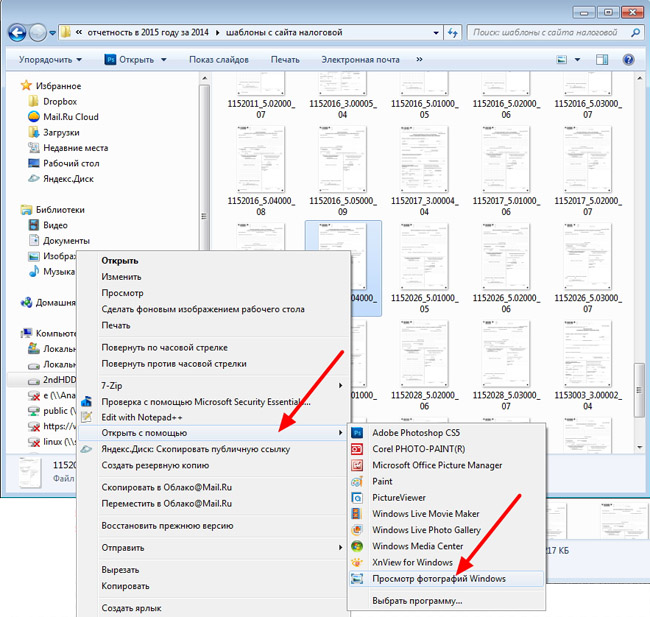







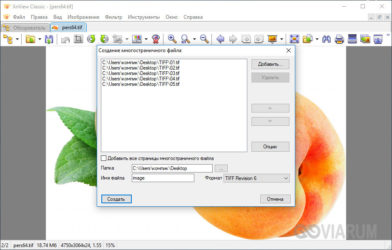



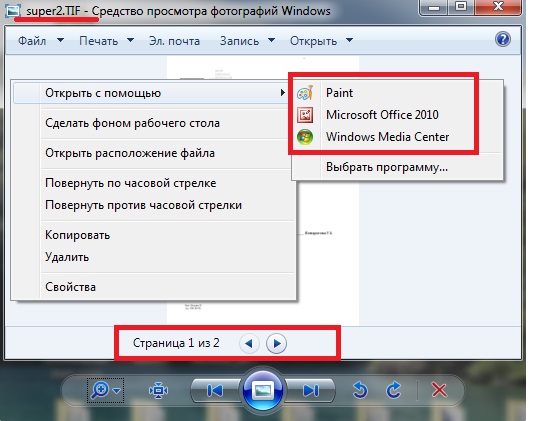




![Файл tiff - как открыть файл .tiff? [шаг-за-шагом] | filesuffix.com](https://rusinfo.info/wp-content/uploads/3/6/a/36a2c73daf80931bbb27076c58da6585.jpg)